문서 작업을 하다 보면 글만으로는 내용을 충분히 전달하기 어려운 경우들이 있습니다. 특히 어떤 정보의 흐름을 설명하거나, 중요한 키워드를 강조하고 싶을 때는 시각적인 요소가 들어간다면 좀 더 전달력이 높아질 수 있습니다.
이럴 때 도움이 되는 기능이 바로 도형 삽입 기능입니다. 많은 분들이 파워포인트나 전문적인 디자인 툴에서의 도형 그리기를 생각하시지만 사실 구글 문서에서도 충분히 도형을 넣고, 편집하고 꾸밀 수 있습니다. 게다가 구글 문서(Google Docs)는 별도로 설치할 필요도 없고, 저장도 실시간으로 되기 때문에 쉽게 사용이 가능합니다.
이번 글에서는 구글 문서에서 도형을 삽입하고 꾸미는 방법을 단계별로 예시와 함께 소개해 드리고 추가적으로 PDF엘리먼트 프로그램을 통해 PDF 파일에도 도형을 삽입할 수 있는 방법을 알려드리려고 합니다. PDF 엘리먼트에 탑재된 유용한 AI 기능도 같이 알려드리니 집중해서 따라와 주세요.
목록:
Part 1: 디자인 툴 필요 없이, 구글 문서에 도형 삽입하는 법
구글 문서에서는 기본적인 도형(사각형, 원, 화살표 등)은 물론, 텍스트 상자나 선을 조합해 구조도나 흐름도도 쉽게 만들 수 있습니다. 디자인을 잘 몰라도 직관적인 UI 덕분에 초보자도 쉽게 사용할 수 있습니다.
복잡한 편집 툴 없이도 깔끔하고 정돈된 문서를 만들고 싶다면, 이 기능을 활용해 보세요. 이제부터 구글 문서에서 도형을 삽입하는 방법을 단계별로 소개해드리겠습니다. 한 번 따라 해보면 생각보다 훨씬 쉽고 유용하다는 걸 알게 되실 거예요.
Step1: Google Docs에서 도형 삽입 창 열기
구글 문서(https://docs.google.com/)를 열고 상단 메뉴에서 [삽입] → [그리기] → [새 그림]를 클릭합니다.
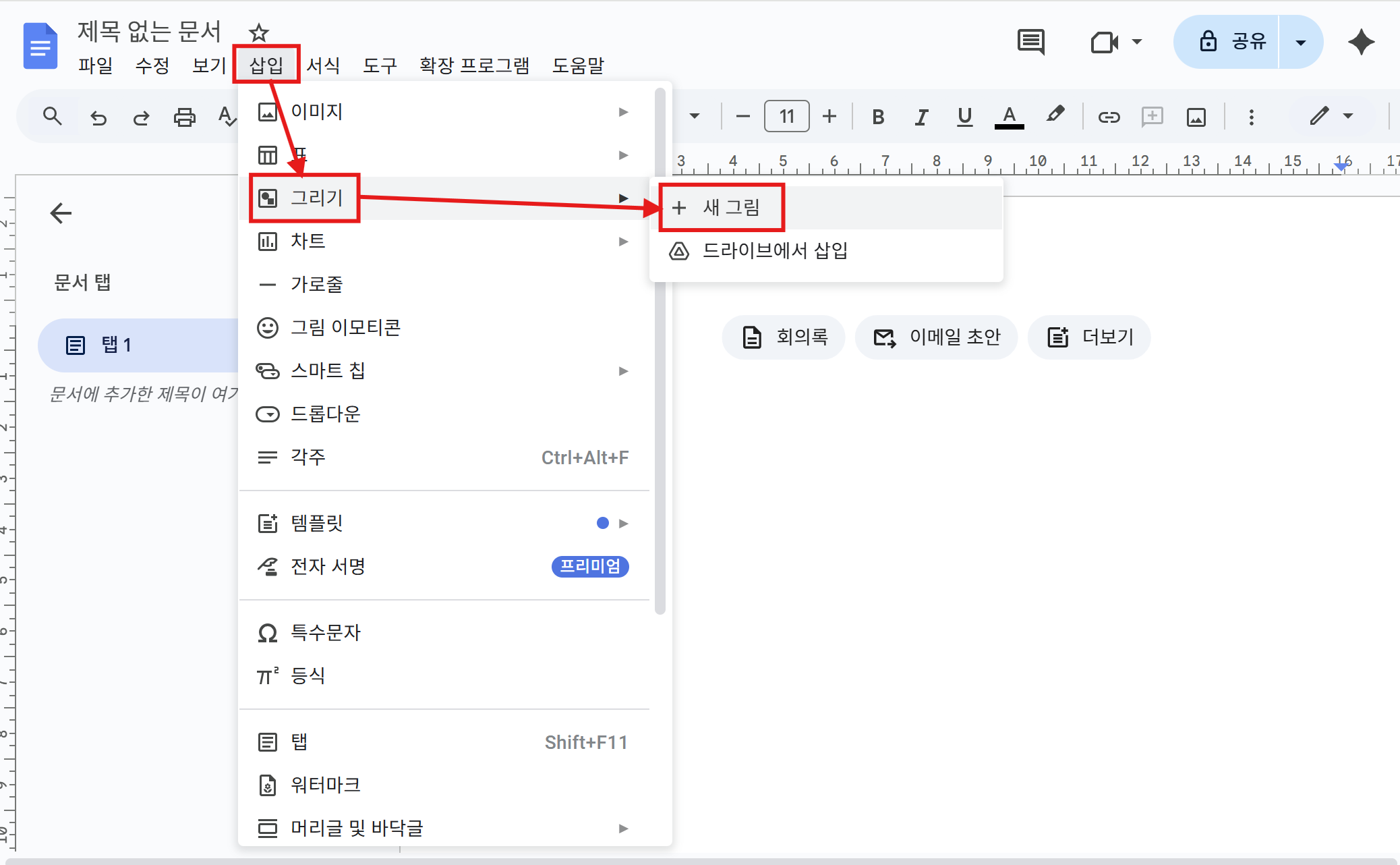
Step2: 원하는 도형 선택하기
그리기 창이 열리면 툴바에서 원하는 형태의 도형을 선택합니다. 도형을 클릭한 뒤에 캔버스에 드래그하면 원하는 크기로 삽입이 가능합니다.
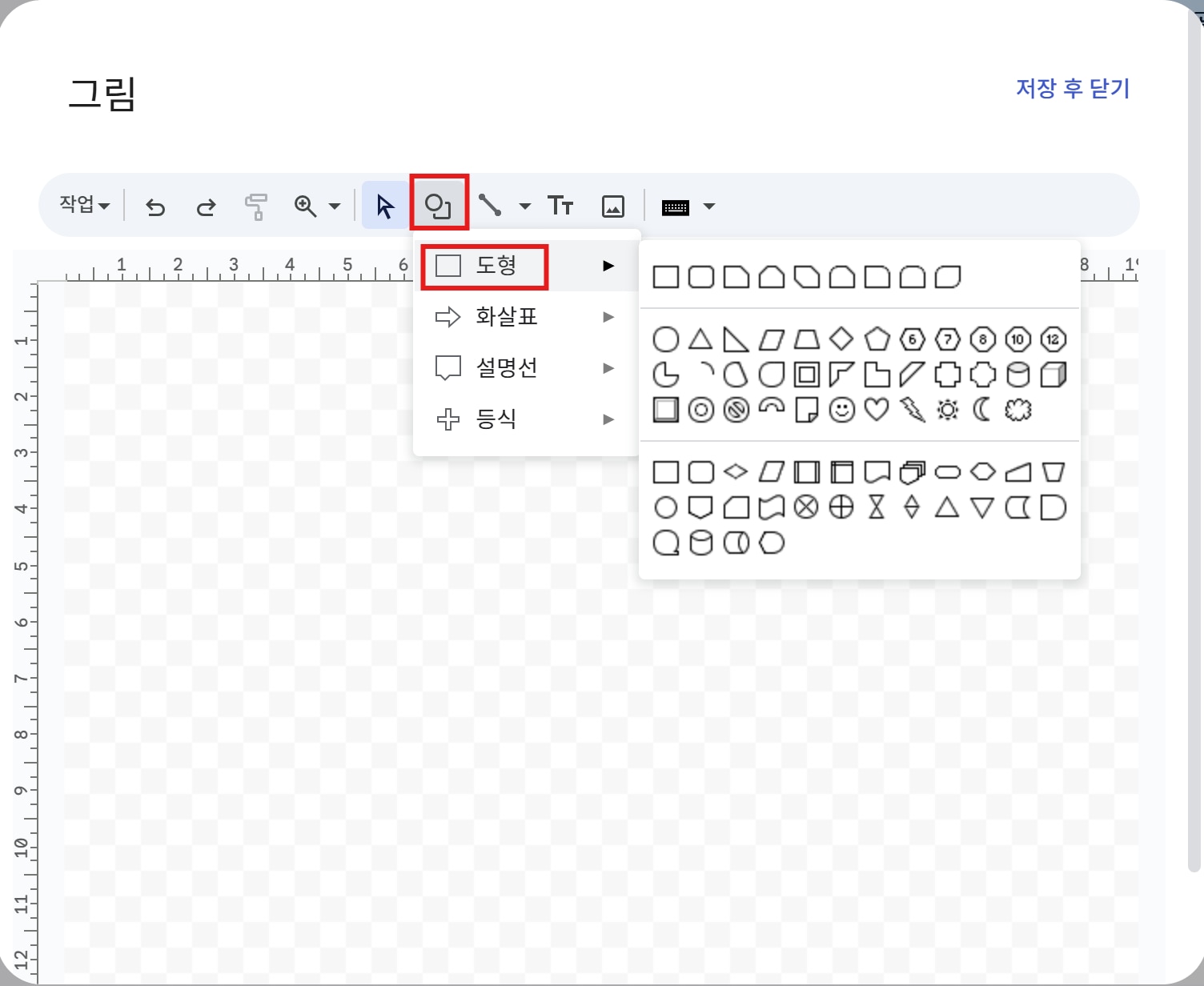
Step3: 도형 꾸미기 – 색상, 테두리, 텍스트
도형을 삽입한 뒤 채우기 색상 변경, 테두리 색상 혹은 굵기 설정 혹은 도형 안에 텍스트 입력이 가능합니다.
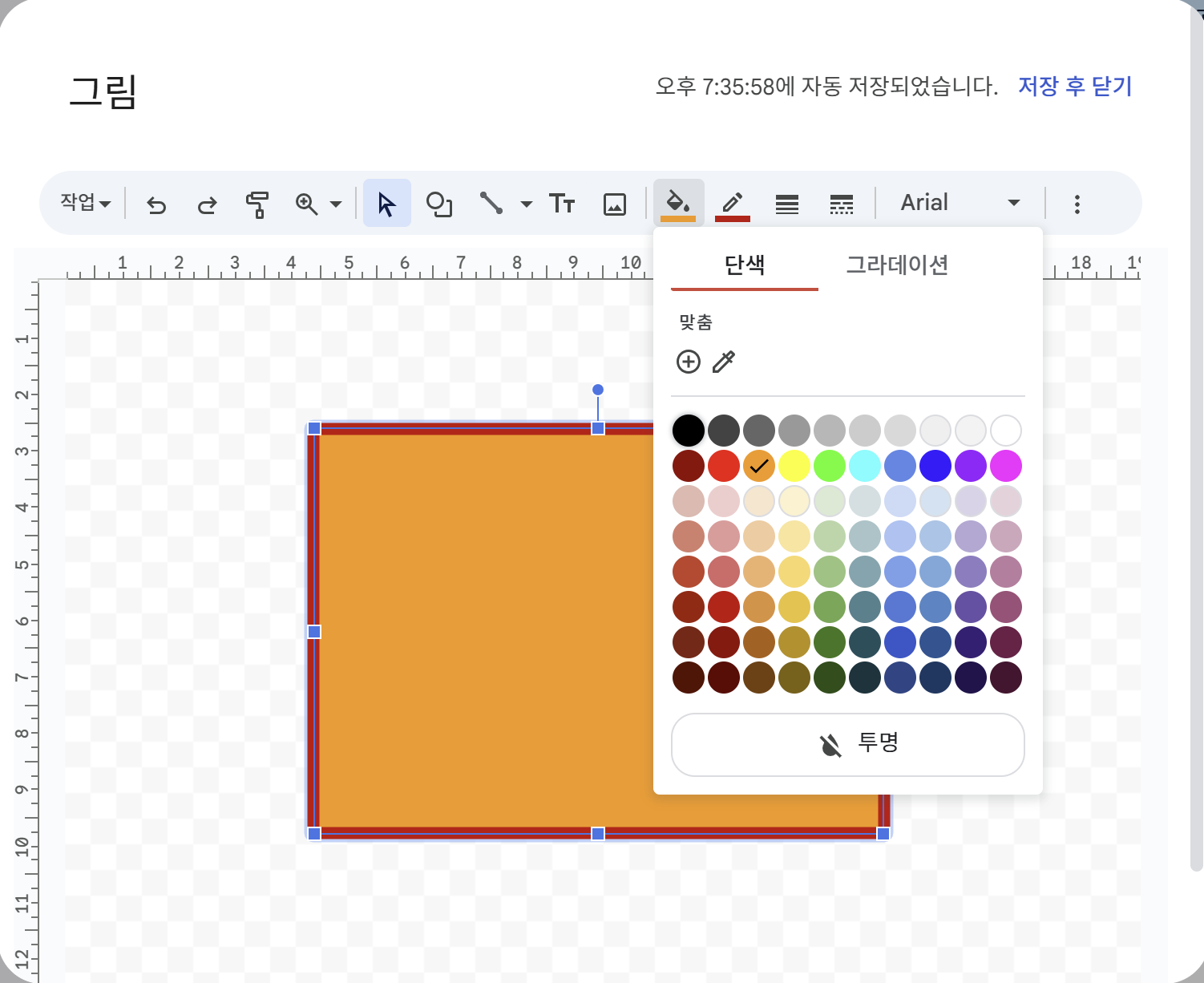
Step4: 도형 꾸미기 – 색상, 테두리, 텍스트
편집이 완료되면 오른쪽 상단의 [저장 후 닫기] 버튼을 클릭합니다. 도형이 문서 본문 안에 삽입된 것을 확인할 수 있습니다.
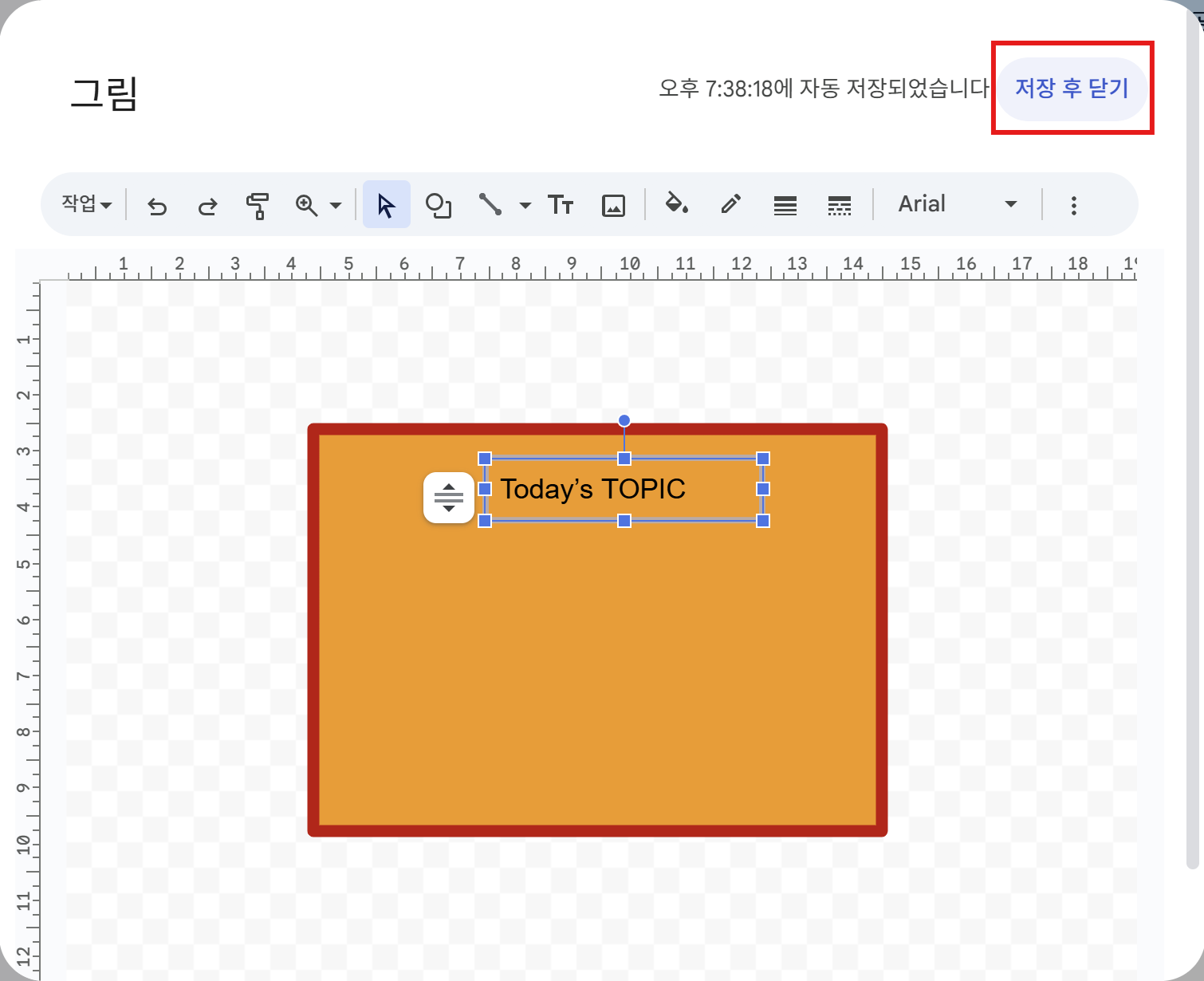
Step5: 위치 조정과 크기 변경
문서 안의 도형은 마우스로 드래그하여 위치를 이동하거나 모서리를 클릭하여 크기 조절이 가능합니다.
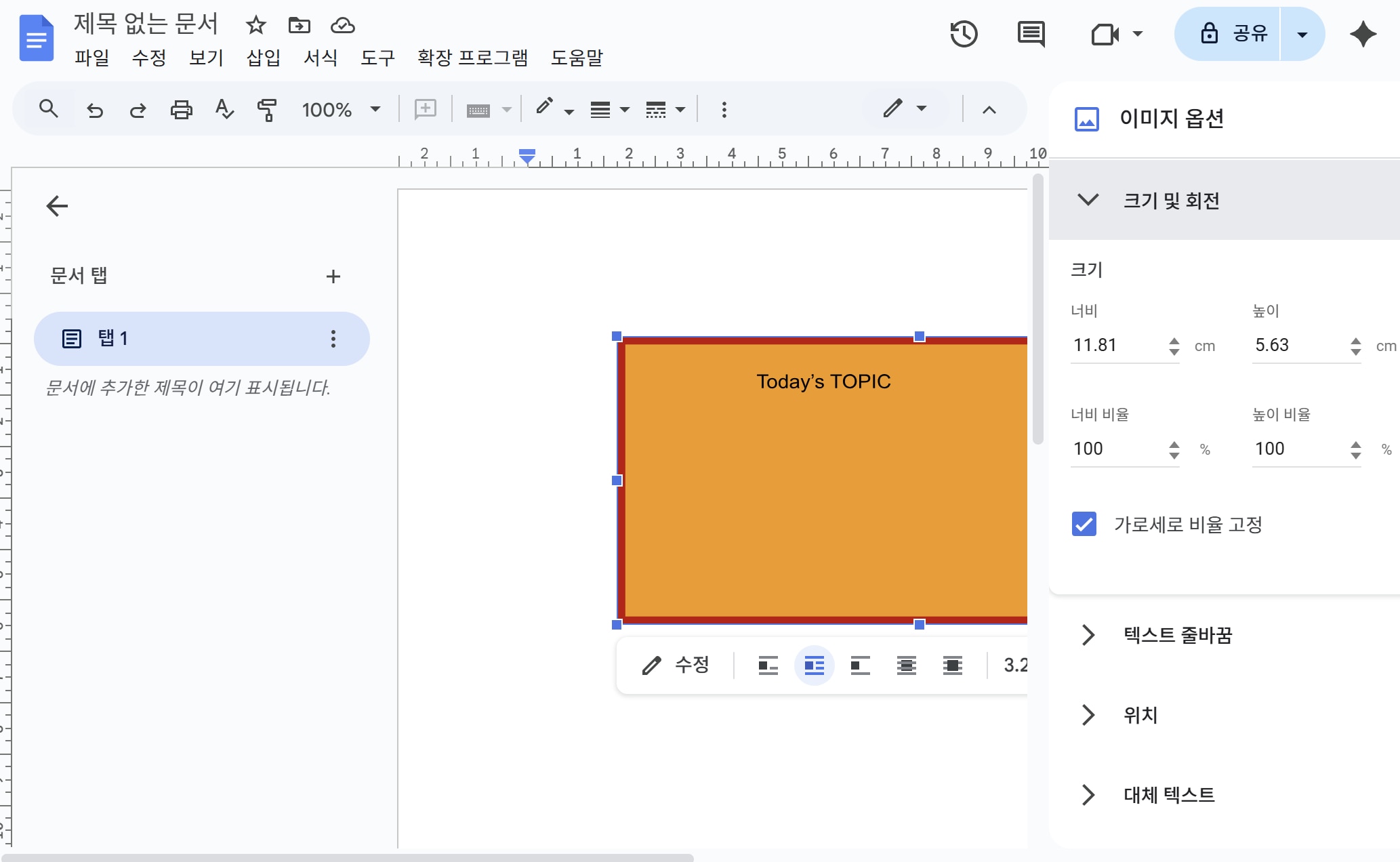
Part 2: PDF파일에도 도형 삽입이 가능하다고? PDF 엘리먼트로 도형 넣는 방법
많은 분들이 PDF는 읽기 전용 문서라고 생각하지만, PDF에도 다양한 도형을 삽입할 수 있습니다. 특히 PDF 엘리먼트(PDF Element)를 활용하면 별도의 디자인 툴 없이도 간단하게 선, 사각형, 원, 텍스트 박스 등 다양한 도형을 추가할 수 있습니다.
클릭 몇 번만으로 원하는 위치에 도형을 그리고, 색상이나 테두리까지 자유롭게 설정할 수 있어 편의성도 뛰어납니다. 보고서나 안내문, 도면 등에서 중요한 정보나 강조해야 할 부분을 시각적으로 표현할 때 유용하게 쓰일 수 있습니다.
이제 복잡한 프로그램 없이도 PDF 파일에 필요한 그래픽 요소를 추가해보세요. PDF 엘리먼트를 사용해 도형을 삽입하는 방법을 단계별로 소개해드리겠습니다. 생각보다 훨씬 쉽고 실용적인 기능, 지금부터 함께 살펴볼까요?
Step1: PDF엘리먼트 설치 및 문서 열기
공식 웹사이트(https://pdf.wondershare.kr/)에서 프로그램을 다운로드하고 설치합니다. 설치 후 PDF엘리먼트를 실행하고, 편집하고 싶은 PDF 파일을 열어주세요.
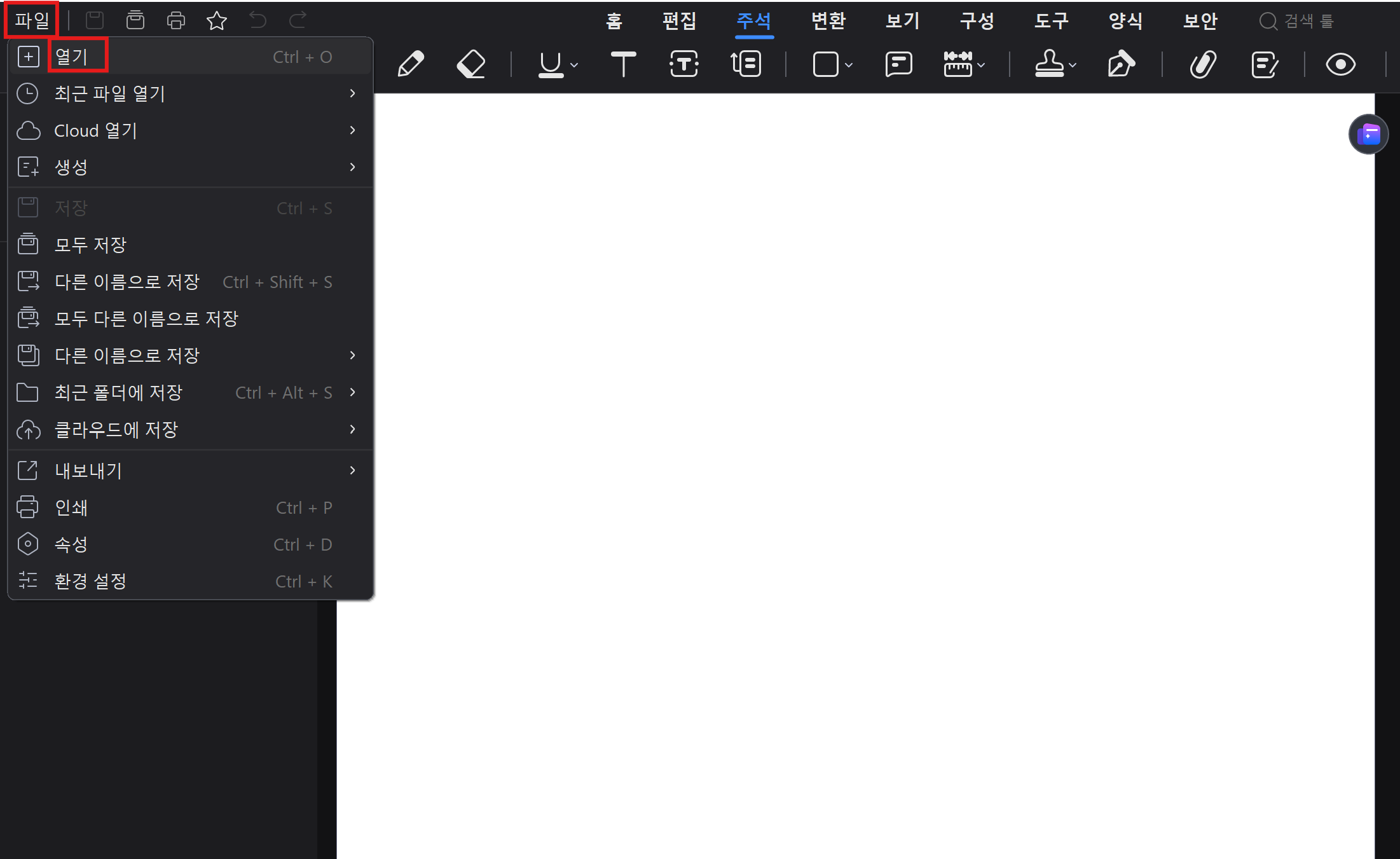
Step2: ‘편집’ 모드로 전환
상단 메뉴에서 ‘편집(Edit)’ 탭 > 모두 편집 버튼을 클릭하세요. 이 모드를 활성화해야 도형 삽입, 텍스트 편집 등이 가능합니다.
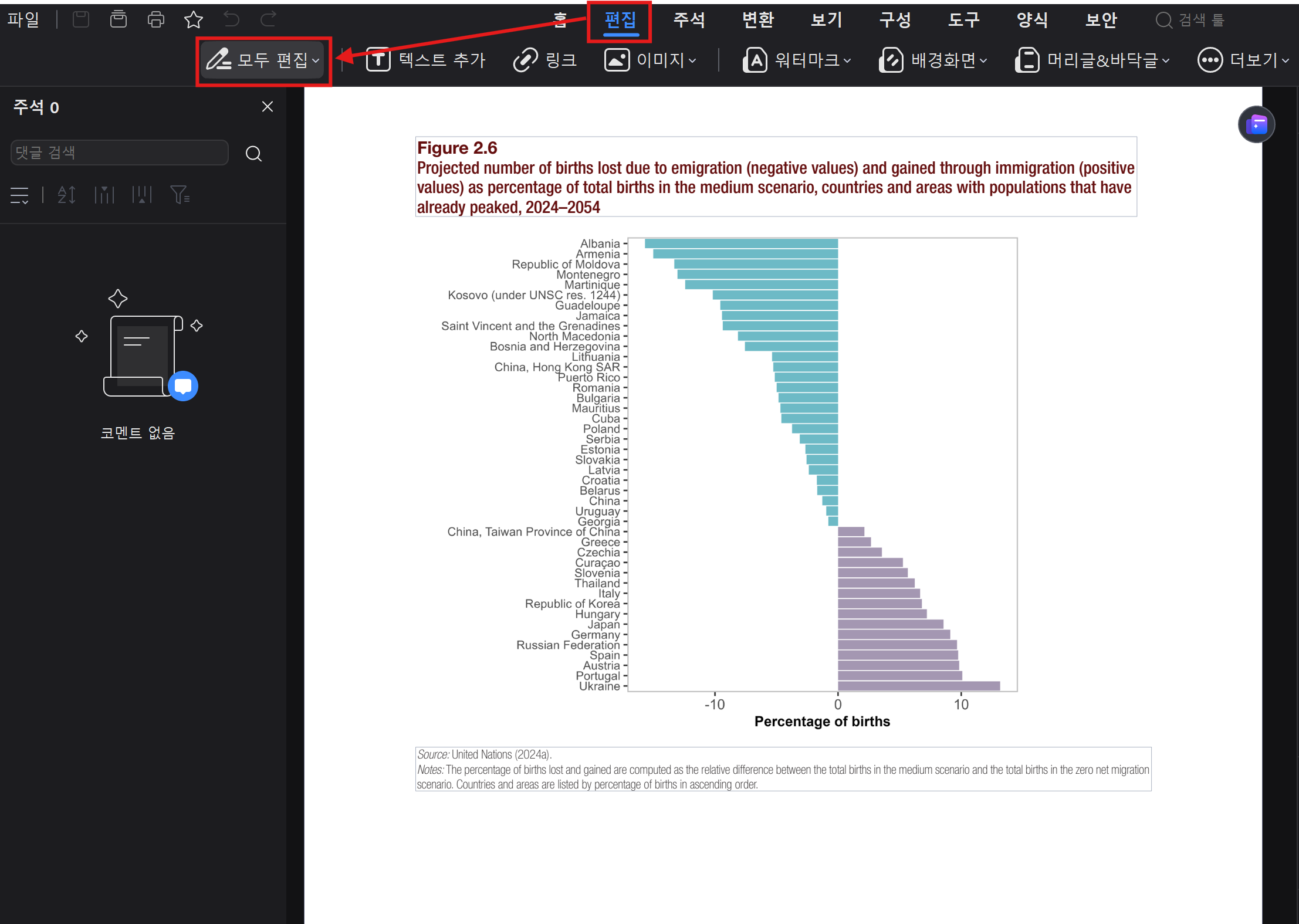
Step3: 도형 도구 선택하기
상단의 메뉴 중에서 ‘주석’ 탭을 선택하고 도형 모양을 클릭하면 다양한 도형을 그릴 수 있는 드롭다운 메뉴가 나타납니다. 직사각형을 비롯한 화살표, 선, 타원 등이 있습니다.
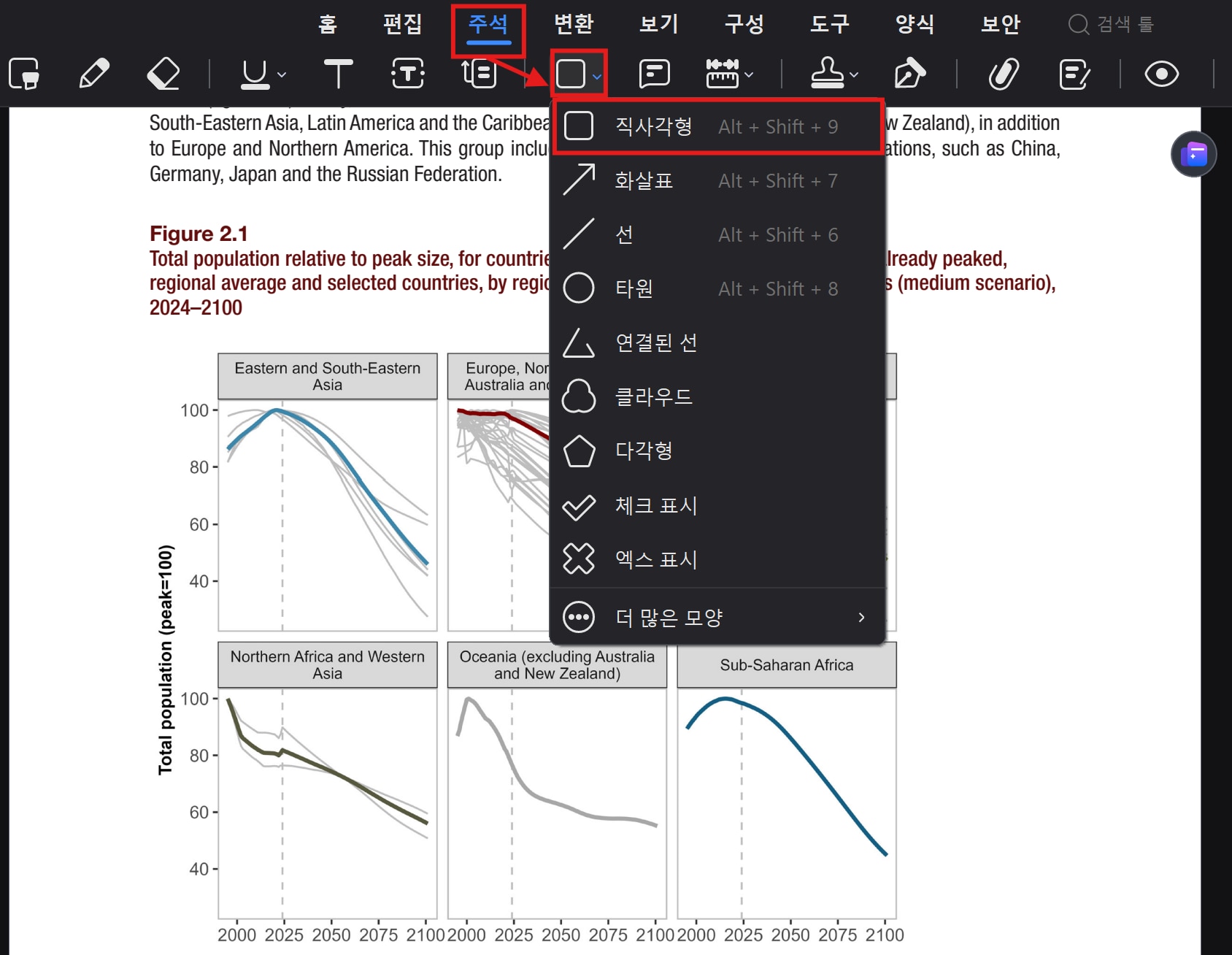
Step4: 도형 꾸미기
삽입한 도형은 마우스로 위치 이동 및 크기 조절이 가능하고, 오른쪽 패널을 통해 선 색상 및 두께 변경, 채우기 색상 설정, 테두리 스타일 조절을 할 수 있습니다.
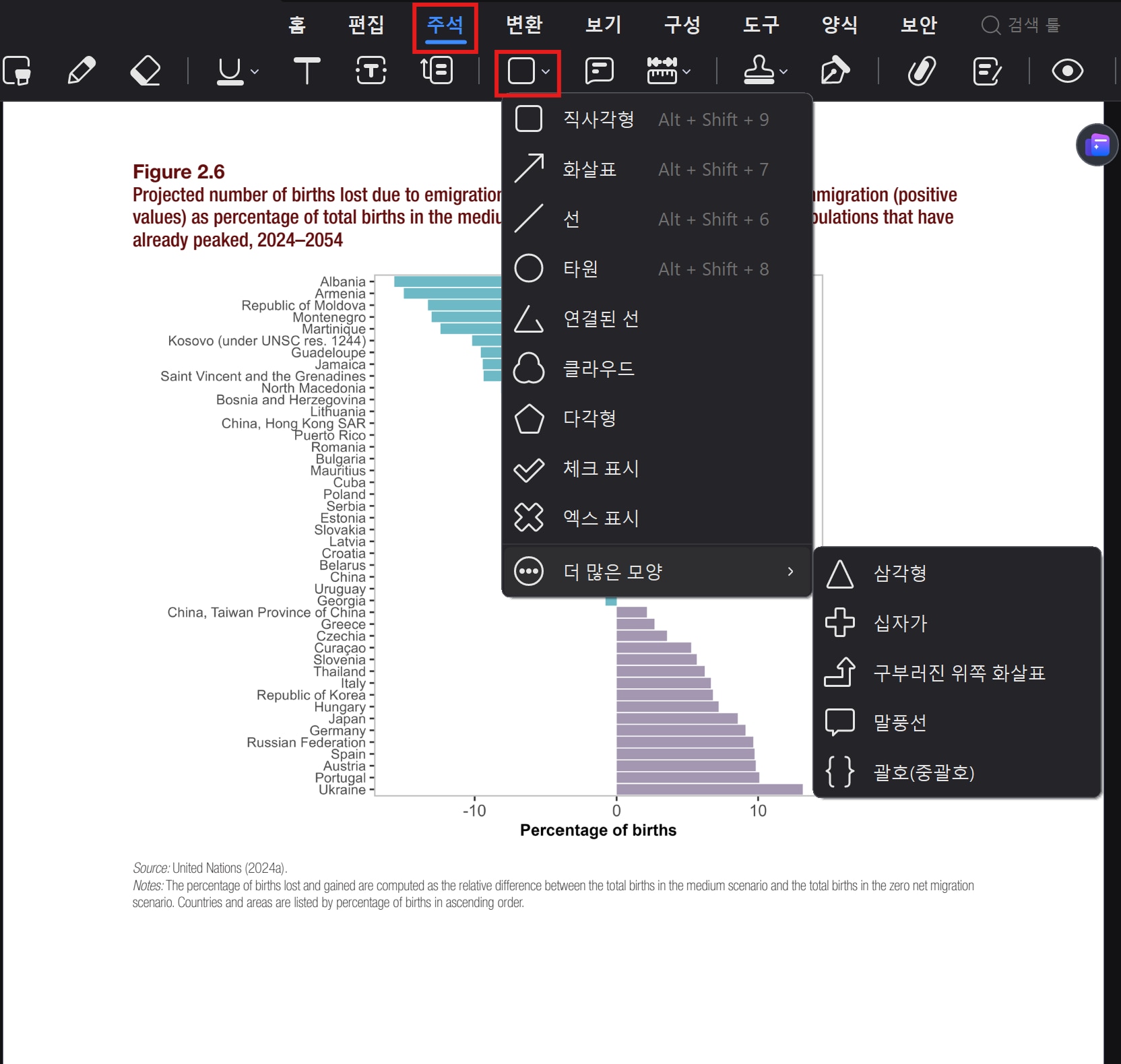
Part 3: 문서 편집도 AI 시대, PDF엘리먼트에 똑똑한 AI기능
이제 문서 편집도 AI가 도와주는 스마트한 시대로 접어들고 있습니다. PDF엘리먼트는 단순히 PDF 파일을 읽고 편집하는 수준을 넘어서, AI 기술을 활용해 문서 작업을 훨씬 빠르고 효율적으로 만들어주는 스마트한 기능들을 탑재하고 있어요. 복잡한 업무를 간소화하고, 반복적인 편집 과정을 줄여줄 PDF엘리먼트의 스마트 AI 기능들, 지금부터 하나씩 알아 보겠습니다.
AI 요약 기능 – 긴 PDF, 한눈에 정리
수십 페이지에 달하는 논문, 리포트, 사업 제안서… 읽는 데만 몇 시간이 걸리곤 하죠. PDF엘리먼트의 AI 요약 기능은 이런 긴 문서를 몇 초 만에 핵심 문장 중심으로 정리해 줍니다. 텍스트를 일일이 읽지 않아도 AI가 내용을 분석하고 요약본을 자동으로 생성해주기 때문에, 업무 효율을 극대화할 수 있습니다. 특히 회의 전 보고서나 외부 자료를 빠르게 파악해야 할 때 매우 유용하게 쓸 수 있습니다. 요약 결과는 복사하거나 저장할 수 있어 이후 재활용도 간편합니다.
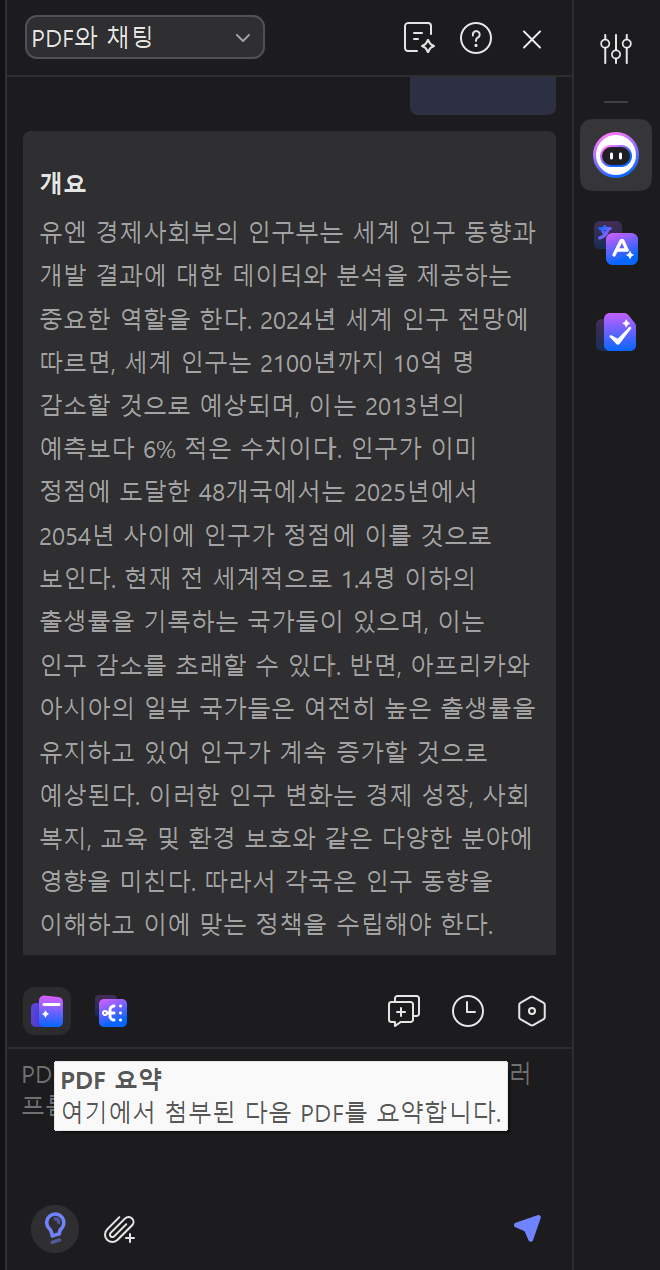
AI 챗 기능 – 문서 안에서 직접 질문하기
문서를 다 읽지 않고도 궁금한 점만 쏙쏙 묻고 바로 답변 받을 수 있다면? PDF엘리먼트의 AI 채팅 기능은 문서 내용을 기반으로 자연어 질문을 입력하면, AI가 즉각적으로 문서 안에서 답을 찾아줍니다. 예를 들어 “이 문서의 핵심 주장은 뭐야?” 또는 “언제까지 제출해야 해?” 와 같은 질문을 입력하면, AI가 PDF 안에서 관련 내용을 분석해 간단한 언어로 핵심 내용을 설명해줍니다. 일종의 문서 기반 ChatGPT처럼 활용할 수 있는 기능입니다.
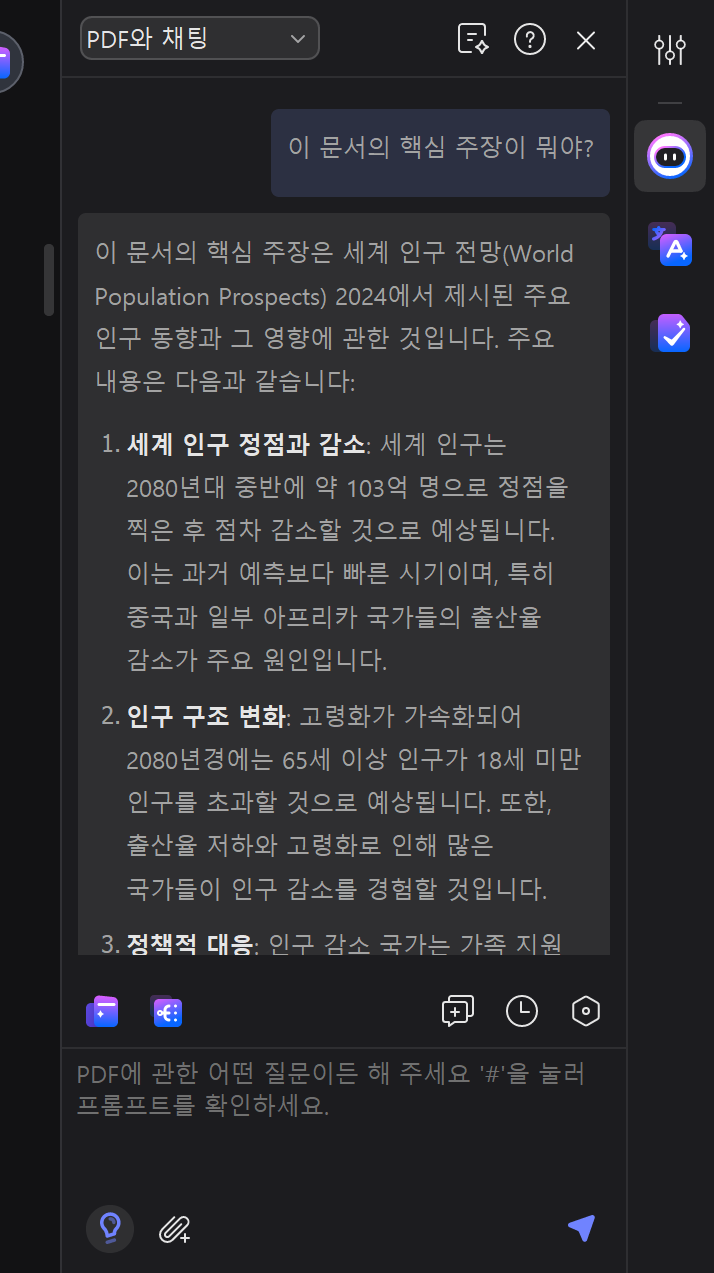
AI 번역 기능 – PDF를 통째로 번역
영어 논문이나 외국어 보고서를 번역하려고 할 때, 텍스트를 복사해서 번역기에 붙여넣는 작업이 매우 번거롭죠. PDF엘리먼트는 그런 불편을 줄여주는 AI 번역 기능을 제공합니다. 한 문단씩 번역하는 것은 물론, PDF 전체를 한 번에 번역할 수 있어 시간을 획기적으로 단축할 수 있습니다. 또한 번역 언어를 자유롭게 설정할 수 있으며, 결과물은 원본 스타일을 최대한 유지해 깔끔하게 정리됩니다.
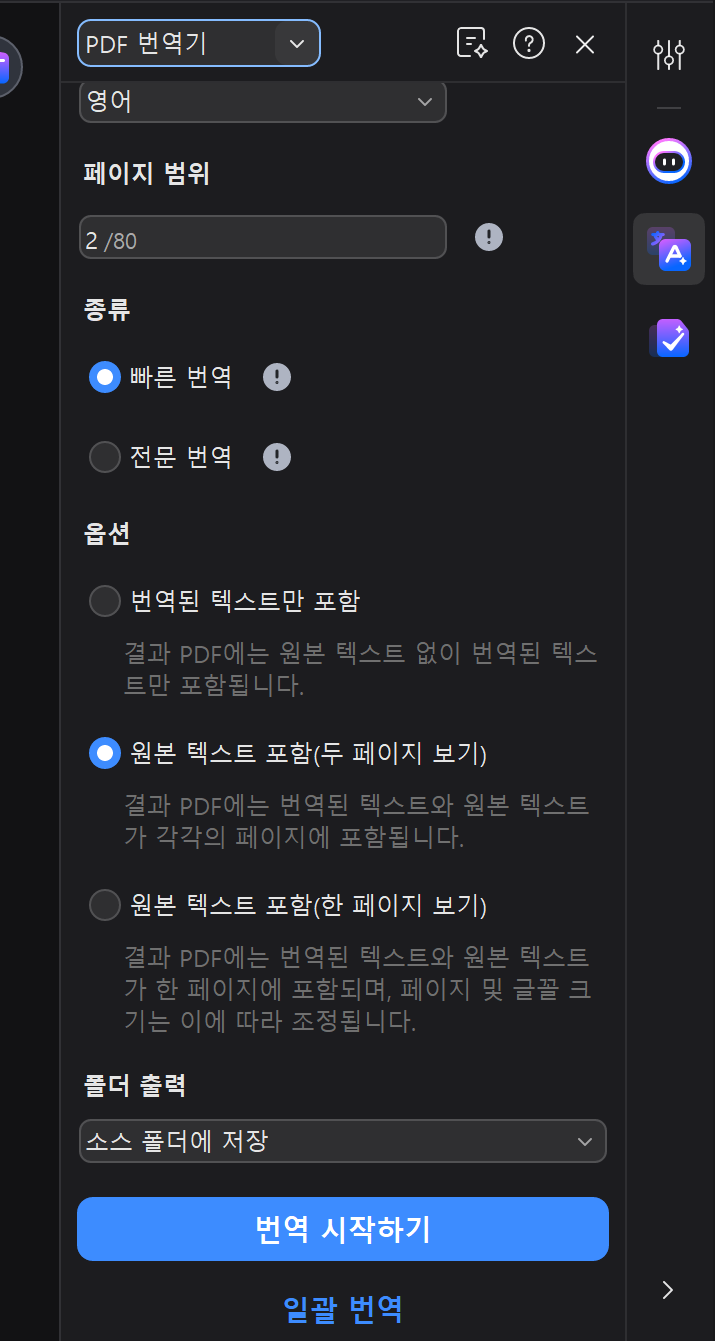
AI 맞춤 추천 – 문서에 맞는 질문 및 콘텐츠 생성
PDF를 열면 AI가 문서의 성격을 분석하여 적절한 질문을 자동으로 추천해주는 기능도 있습니다. 계약서를 열면 “계약 기간은 언제부터 언제까지인가요?” 같은 질문을 제시하고, 보고서를 열면 “이 보고서의 주요 결론은 무엇인가요?” 등의 상황별 질문 리스트를 보여줍니다. 또한, 문서 내용을 기반으로 자동 마인드맵 생성, 요약표 작성, PPT로 변환까지 가능하여 보고서 작성, 발표 자료 준비, 학습 정리에도 매우 효과적입니다.
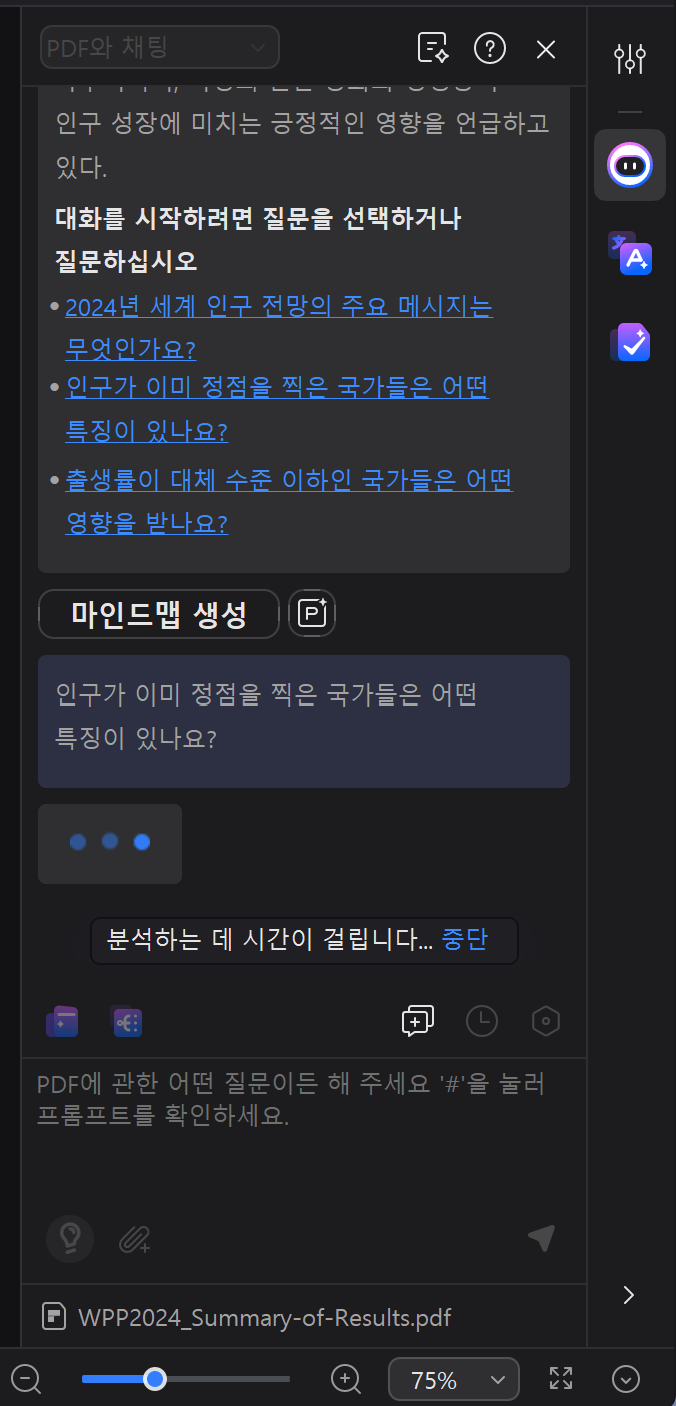
이번 글에서는 복잡한 디자인 프로그램 없이도 문서에 도형을 넣는 방법에 대해 알아보았습니다.
첫 번째로 살펴본 구글 문서의 도형 삽입 기능은 누구나 손쉽게 접근할 수 있다는 장점이 있습니다. 간단한 도식이나 박스 등을 추가할 때 유용하게 사용이 가능하고 특히 별다른 설치 없이 웹에서 바로 사용할 수 있다는 점에서 편리합니다.
두 번째로 다룬 PDF 엘리먼트의 도형 삽입 기능은 PDF 문서 편집의 가능성을 한층 넓혀주었습니다. 일반적으로 읽기 전용이라고 생각되는 PDF 문서 위에 도형을 넣고 꾸밀 수 있다는 점은 많은 분들에게 새로운 팁이 되었다고 생각합니다. 선, 사각형, 원, 텍스트 상자까지 다양한 도형을 지원하며, 색상과 크기 조절도 가능해 커뮤니케이션이 필요한 문서에 특히 효과적입니다.
마지막으로 소개한 PDF 엘리먼트의 AI 기능은 그야말로 문서 편집의 '게임 체인저'라고 할 수 있습니다. 자동 요약, 오탈자 검사, 문서 생성 등 다양한 AI 도구가 포함되어 있어, 반복 작업을 줄이고 생산성을 높일 수 있었습니다. 문서를 작성하고, 편집하고, 꾸미는 전 과정에 AI가 함께하는 시대가 되었습니다.
구글 문서와 PDF 엘리먼트는 각각 워드 기반과 PDF 기반 문서에서 매우 실용적인 솔루션으로 자리 잡고 있으며, 특히 협업과 디지털 문서 작업 환경에서 큰 장점을 발휘하고 있습니다. 복잡한 편집 프로그램에 얽매일 필요 없이 가볍고 스마트한 프로그램으로 더 나은 결과물을 만들어 낼 수 있습니다. 오늘 소개한 도형 삽입 기능과 PDF엘리먼트를 적극적으로 사용해 보면서 문서 작성의 새로운 가능성을 열어보시기 바랍니다.
이것만 알면 구글 문서에 도형을 쉽게 삽입할 수 있어요!
1. 구글 문서의 기본 기능인 그리기(Drawing) 창을 이용하면 됩니다.
2. 구글 드로잉에서 도형을 만든 후 이미지를 본문에 삽입할 수 있습니다.
구글 문서에 도형을 삽입하는 방법에 관한 FAQ
질문 1. 구글문서에 도형은 어떻게 넣나요?
상단 메뉴에서 삽입>그리기>새로만들기를 클릭한 후, 열리는 창에서 원하는 도형을 선택해 넣을 수 있습니다.
질문 2. 삽입 가능한 도형 종류에는 어떤 것들이 있나요?
사각형, 원형, 삼각형 같은 기본 도형부터, 화살표, 말풍선, 수학 기호 등 다양한 모양이 제공됩니다.
질문 3. 삽입한 도형에 텍스트를 넣을 수 있나요?
네, 도형을 더블 클릭하면 내부에 텍스트를 입력할 수 있습니다. 텍스트 정렬이나 크기도 조절 가능합니다.
무료 체험하기 혹은 지금 바로 PDF엘리먼트 구매하기 !
무료 체험하기 혹은 지금 바로 PDF엘리먼트 구매하기
지금 바로 PDF엘리먼트 구매하기 !
지금 바로 PDF엘리먼트 구매하기 !
 100% 안전 | 광고 없음 |
100% 안전 | 광고 없음 |
Elise Williams
chief Editor